Μετά από μερικά χρόνια στασιμότητας, φαίνεται ότι η Apple τα κατάφερε ξανά με τη σειρά iPad. Πολλά από αυτά μπορούν να αποδοθούν στην ποικιλία των συσκευών, που κυμαίνονται από το βασικό iPad έως τις επιλογές του iPad Pro 2018. Τα νέα iPad είναι σε κατάσταση ύπνου, αλλά απαιτούν κάποια εκ νέου εκμάθηση εάν προσπαθείτε να τερματίσετε εντελώς τη λειτουργία του νέου σας iPad Pro ή iPad μεταξύ άλλων.
Περιεχόμενα
- Σχετική ανάγνωση
- Πώς να κλείσετε εντελώς το νέο σας iPad
-
Πώς να κλείσετε το νέο σας iPad Pro
- Τερματίστε τη λειτουργία του νέου σας iPad χρησιμοποιώντας τις Ρυθμίσεις
-
συμπέρασμα
- Σχετικές αναρτήσεις:
Σχετική ανάγνωση
- Είναι το iPad σας συμβατό με το iPadOS; Εδώ είναι τι πρέπει να γνωρίζετε
- Πρόχειρη ανασκόπηση του νέου iPad Pro 2018
- Προβλήματα iOS 13 ή iPadOS και πώς να τα διορθώσετε – Οδηγός αντιμετώπισης προβλημάτων
- Πώς να παρακολουθήσετε ταινίες από μια εξωτερική μονάδα δίσκου στο iPad σας με το iPadOS
- Πρέπει να αγοράσετε τα iPad Mini και iPad Air που κυκλοφόρησαν πρόσφατα;
Δεν είναι μυστικό ότι το iPad θα είναι ένα από τα πιο δημοφιλή είδη εισιτηρίων για τις γιορτές, αλλά υπάρχει μια ερώτηση που έχουν σχεδόν όλοι - πώς να το κλείσω; Αυτό μπορεί να είναι ένα συναίσθημα hangover από τα παλιά χρόνια όπου κλείνεις τον υπολογιστή στο τέλος της ημέρας ή καταλήγεις να βρεις ένα σφάλμα και πρέπει να το λύσεις. Ωστόσο, είμαστε εδώ για να μοιραστούμε πώς μπορείτε να τερματίσετε τη λειτουργία του νέου σας iPad, ανεξάρτητα από την έκδοση που διαθέτετε.
Πώς να κλείσετε εντελώς το νέο σας iPad
Προτού μοιραστείτε πώς πρέπει να τερματίσετε τη λειτουργία του iPad σας, ας προσπαθήσουμε να καταλάβουμε ποια έκδοση έχετε. Αν και υπάρχουν μερικά διαφορετικά μοντέλα, υπάρχουν δύο διαφορετικά σχέδια που θα σας βοηθήσουν να καταλάβετε τι συμβαίνει. Η πρώτη μέθοδος για τον τερματισμό του iPad σας απαιτεί και το iPad με ένα παραδοσιακό κουμπί αρχικής οθόνης.
Ακολουθεί μια γρήγορη λίστα με τα πιο πρόσφατα iPad με κουμπί αρχικής οθόνης που διατίθεται από την Apple:
- ipad mini
- iPad
- iPad Air
Αυτό είναι το σχέδιο που πιθανότατα έχετε συνηθίσει περισσότερο να βλέπετε, εκτός και αν έχετε δώσει προσοχή στην προώθηση μάρκετινγκ της Apple. Παρόλα αυτά, το πλήρες κλείσιμο του «τυποποιημένου» iPad σας είναι αρκετά εύκολο:
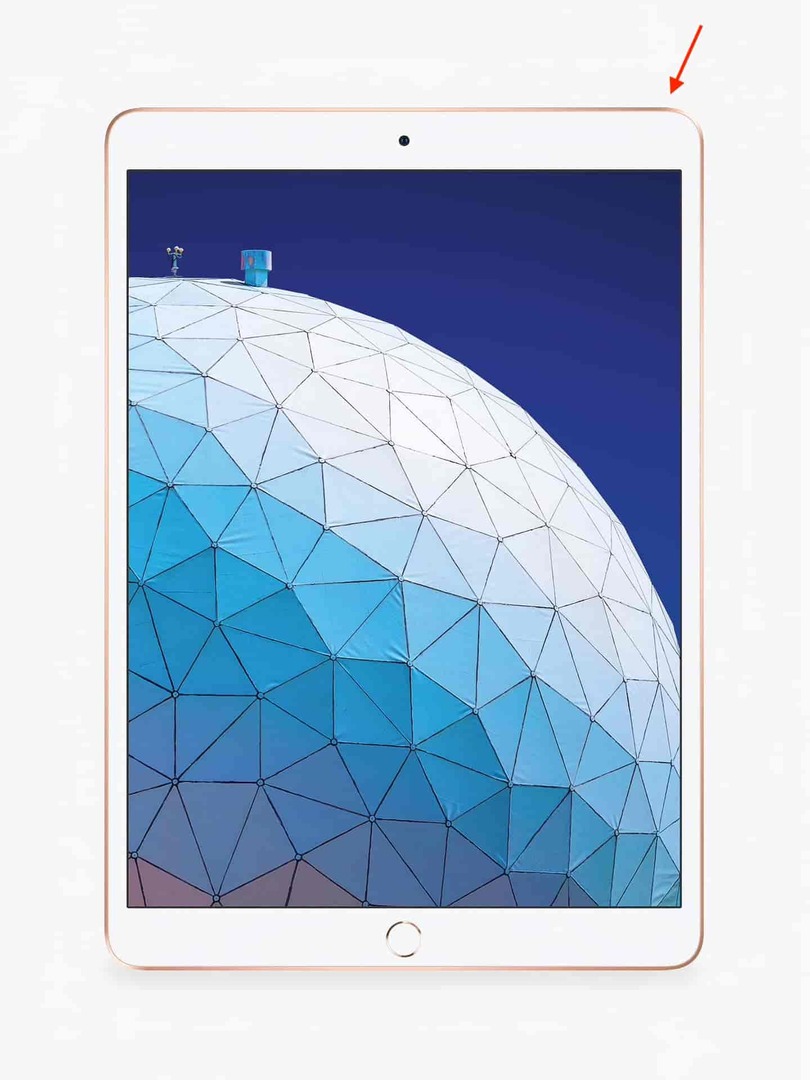
- Πατήστε παρατεταμένα το κουμπί λειτουργίας στην επάνω δεξιά γωνία του iPad
- Κρατήστε πατημένο μέχρι να εμφανιστεί το ρυθμιστικό Power Off στο επάνω μέρος της οθόνης
- Μετακινήστε το ρυθμιστικό Slide to Power Off εντελώς προς τα δεξιά
Μόλις ολοκληρωθεί, ένας μικρός περιστρεφόμενος τροχός θα εμφανιστεί στην οθόνη πριν σκοτεινιάσει και σβήσει.
Σε περίπτωση που χρειαστεί να αναγκάσετε να κλείσει το iPad σας, πρέπει να πατήσετε και να κρατήσετε πατημένο το κουμπί λειτουργίας και το κουμπί αρχικής οθόνης για τουλάχιστον 10 δευτερόλεπτα. Συνήθως, η μόνη φορά που θα είναι απαραίτητη αυτή η μέθοδος είναι εάν μια εφαρμογή έχει πάρει τον έλεγχο και έχει παγώσει το iPad σας.
Πώς να κλείσετε το νέο σας iPad Pro
Τώρα τι πρέπει να κάνετε αν έχετε ένα από αυτά τα νέα και φανταχτερά iPad που έχουν μικρά πλαίσια και χωρίς κουμπί αρχικής οθόνης; Εδώ είναι τα δύο πιθανά μοντέλα που λάβατε:
- iPad Pro 11 ιντσών
- iPad Pro 12,9 ιντσών
Η μέθοδος για τον τερματισμό αυτών των iPad είναι επίσης αρκετά εύκολη, καθώς απαιτεί απλώς να πατήσετε και να κρατήσετε πατημένο δύο από τα τρία διαθέσιμα κουμπιά:
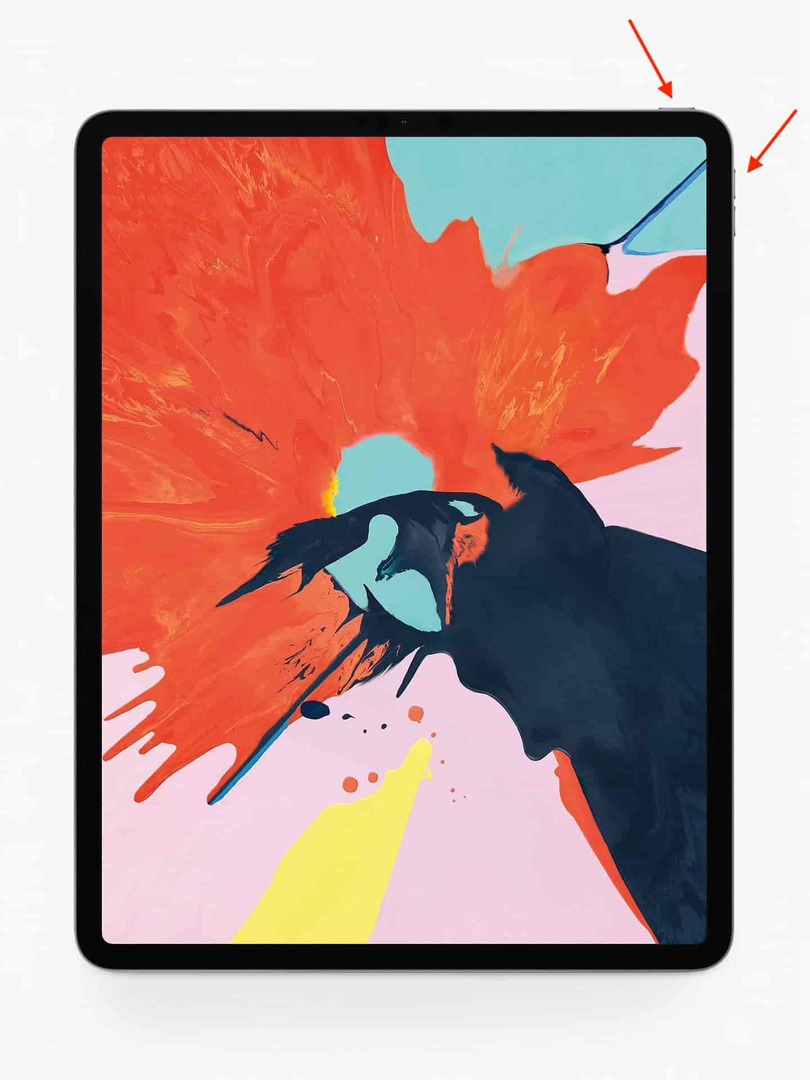
- Πατήστε παρατεταμένα το κουμπί τροφοδοσίας μαζί με ένα από τα κουμπιά έντασης ήχου
- Κρατήστε πατημένο μέχρι να εμφανιστεί το ρυθμιστικό Power Off στο επάνω μέρος της οθόνης
- Μετακινήστε το ρυθμιστικό Slide to Power Off εντελώς προς τα δεξιά
Και πάλι, ένας μικρός περιστρεφόμενος τροχός θα εμφανιστεί στην οθόνη πριν σκοτεινιάσει και σβήσει.
Σε περίπτωση που χρειαστεί να αναγκάσετε το iPad Pro να επανεκκινήσει, ακολουθούν τα βήματα που πρέπει να ακολουθήσετε:
- Πατήστε και αφήστε γρήγορα το κουμπί αύξησης της έντασης ήχου
- Πατήστε και αφήστε το κουμπί Μείωση έντασης
- Πατήστε παρατεταμένα το κουμπί λειτουργίας μέχρι να επανεκκινηθεί το iPad σας
Αυτό αποδεικνύεται από το ότι η οθόνη θα σκοτεινιάσει τελείως, πριν εμφανιστεί το λογότυπο της Apple στην οθόνη. Μόλις δείτε το λογότυπο, αφήστε το κουμπί λειτουργίας και το iPad σας θα συνεχίσει να λειτουργεί για να επανεκκινηθεί.
Τερματίστε τη λειτουργία του νέου σας iPad χρησιμοποιώντας τις Ρυθμίσεις
Τέλος, μπορείτε επίσης να τερματίσετε πλήρως το νέο σας iPad ή iPadPro χρησιμοποιώντας τις εφαρμογές Ρυθμίσεις στο iPadOS. Πατήστε Ρυθμίσεις > Γενικά και μετακινηθείτε προς τα κάτω μέχρι το κάτω μέρος. Θα βρείτε την επιλογή 'ΤΕΡΜΑΤΙΣΜΟΣ ΛΕΙΤΟΥΡΓΙΑΣΕδώ θα κλείσει εντελώς το iPad σας.
συμπέρασμα
Δεν συνιστάται να κλείνετε το iPad σας σε τακτική βάση, εκτός εάν προσπαθείτε να εξοικονομήσετε ενέργεια. Αλλά ο πιο συνηθισμένος λόγος είναι όταν το iPad σας αντιμετωπίζει προβλήματα με διαφορετικές εφαρμογές.
Ωστόσο, αυτά τα βήματα θα σας βοηθήσουν να απενεργοποιήσετε εντελώς το νέο σας iPad ή να αναγκάσετε την επανεκκίνηση εάν προκύψει η κατάσταση. Ενημερώστε μας στα σχόλια εάν έχετε άλλες ερωτήσεις και θα χαρούμε να σας βοηθήσουμε!
Ο Andrew είναι ανεξάρτητος συγγραφέας με βάση την ανατολική ακτή των ΗΠΑ.
Έχει γράψει για διάφορους ιστότοπους όλα αυτά τα χρόνια, συμπεριλαμβανομένων των iMore, Android Central, Phandroid και μερικών άλλων. Τώρα, περνάει τις μέρες του δουλεύοντας σε μια εταιρεία HVAC, ενώ σεληνόφως ως ανεξάρτητος συγγραφέας τα βράδια.